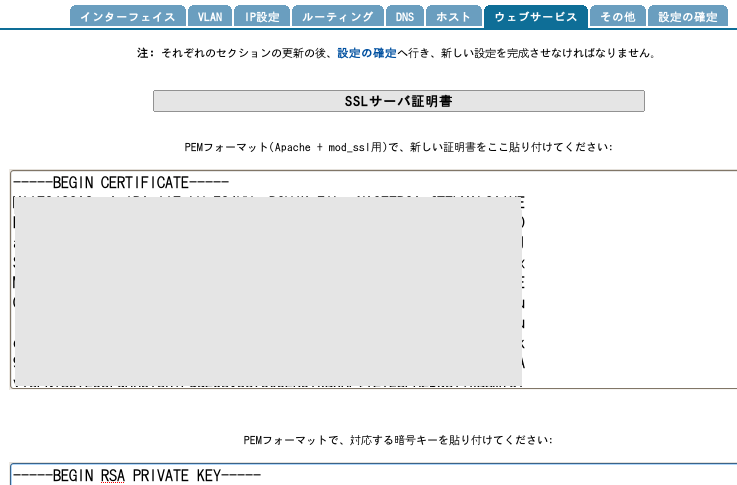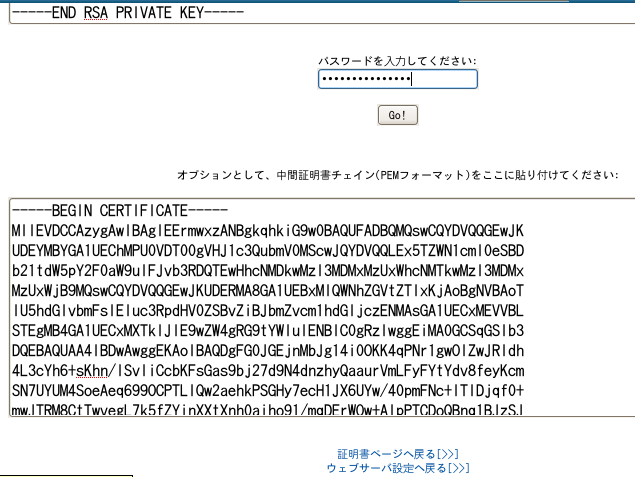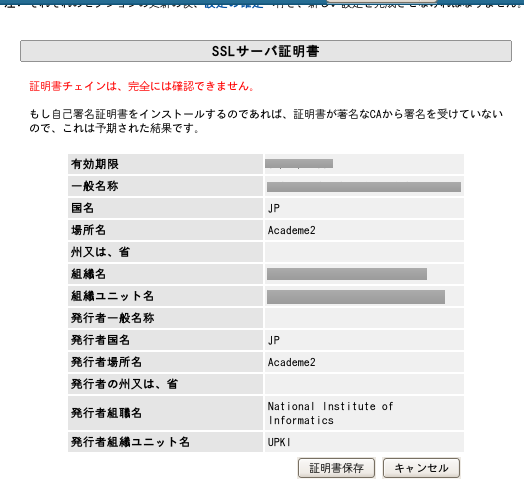F5ネットワークス FirePass 1200
GUI(管理画面)からCSRを生成しようとすると,都道府県(ST)と連絡先Eメールが必須なので,うまくいかない。
(生成されたように見えるがZIPの中にCSRが入っていない)
そのため,別途OpenSSL等でCSRを生成し証明書を取得し,以下の手順でインポートする。
- [デバイス管理] → [設定] → [ネットワーク設定] → [ウェブサービス] →「SSL証明書の設定 >>」→ [証明書のインストール] を選択する。
- 「PEMフォーマット(Apache + mod_ssl用)で、新しい証明書をここに貼り付けてください:」欄に証明書(*.crt)を貼り付ける。
(メモ帳などで*.crtファイルを読み込んで表示させコピペ) - 「PEMフォーマットで、対応する暗号キーを貼り付けてください:」欄に鍵ペア(*.key)を貼り付ける。
(ワードパッドなどで*.keyファイルを読み込んで表示させコピペ)
- 引き続き,パスワードを入力する。
- 「オプションとして、中間証明書チェイン(PEMフォーマット)をここに貼り付けてください:」欄にオープンドメイン認証局2リポジトリにあるnii-odca2.crtを貼り付ける。
- 5. の上側にある [Go!] をクリックすると,次のようになる。
- 「証明書チェインは、完全には確認できません。」という警告が出るが,問題はないので [証明書保存] をクリックする。
- 一覧の「Common Name」から,今回インストールした「Filenames」(例:cert5.pem, key5.pemchain5.pem)を確認する。
- 上の [ウェブサービス] タブをクリックする。
- 該当するホストの [設定] をクリックする。
- 「SSLの使用:」にチェックを入れる。
- 「証明書:」でさきほど確認したファイル名を選択する。
- [更新] をクリックする。
- [設定の確定] タブをクリックする。
- 変更点を確認し,[変更の確定] ボタンをクリックする。
- ページ下の [変更を適用して再起動] をクリックする。
- [Restart] ボタンをクリックし、しばらく待つ。
- ログアウトし,アクセスしているページのサーバ証明書をブラウザで確認して,有効期限が更新されていれば完了です。